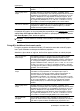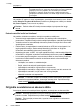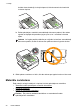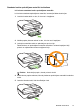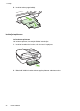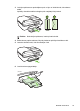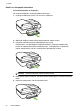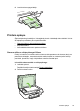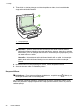User Guide
drukāt laboratorijas kvalitātes fotoattēlus ar jūsu HP printeri.
Oriģinālās HP tintes un papīrs HP Advanced Photo Paper (Uzlabotais
fotopapīrs) viens otru papildina, lai nodrošinātu jūsu fotoattēlu
ilgmūžību un spilgtumu druku pēc drukas. Lieliski piemērots visu
atvaļinājuma fotoattēlu izdrukai, vai vairāku kopiju izveidei, lai dalītos
ar draugiem.
Lai pasūtītu HP papīru un citus izejmateriālus, apmeklējiet vietni www.hp.com. Atveriet
sadaļu Shop for Products & Services (Produktu un pakalpojumu veikals) un atlasiet
Ink, toner & paper (Tinte, toneris un papīrs).
Piezīme. Pašreiz dažas HP tīmekļa vietnes sadaļas ir pieejamas tikai angļu
valodā.
Padomi materiālu izvēlei un lietošanai
Lai panāktu vislabākos rezultātus, ievērojiet turpmākos norādījumus.
•Vienmēr lietojiet apdrukājamos materiālus, kas atbilst printera tehniskajiem
parametriem. Papildinformāciju skatiet sadaļā
Apdrukājamo materiālu specifikācija
• Vienlaikus teknē vai automātiskajā dokumentu padevē ievietojiet tikai viena veida
apdrukājamos materiālus.
•Pārliecinieties, ka apdrukājamie materiāli teknēs un ADF tiek ievietoti pareizi. Lai
iegūtu papildinformāciju, skatiet sadaļu
Materiālu ievietošana un Oriģinālu
ievietošana automātiskajā dokumentu padevē (ADF)
•Nepārslogojiet tekni vai ADF. Lai iegūtu papildinformāciju, skatiet sadaļu
Materiālu
ievietošana un Oriģinālu ievietošana automātiskajā dokumentu padevē (ADF)
• Lai novērstu papīra iestrēgšanu, zemu drukas kvalitāti un citas drukas problēmas,
izvairieties no tālāk norādīto materiālu ievietošanas teknēs vai automātiskajā
dokumentu padevē:
◦ Veidlapas, kas sastāv no vairākām daļām
◦ Bojāti, salocīti vai saburzīti apdrukājamie materiāli
◦ Apdrukājamie materiāli ar izgriezumiem vai caurumiem
◦ Apdrukājamie materiāli ar raupju faktūru, reljefu vai tādi, kas labi neuztver tinti
◦ Apdrukājamie materiāli, kuri ļoti maz sver vai viegli staipās
◦ Materiāli ar skavām vai saspraudēm
Piezīme. Lai skenētu, kopētu vai nosūtītu pa faksu dokumentus, kuru lapas
neatbilst šīm pamatnostādnēm, izmantojiet skenera stiklu. Papildinformāciju
skatiet sadaļā
Oriģināla novietošana uz skenera stikla
Oriģināla novietošana uz skenera stikla
Varat kopēt, skenēt vai nosūtīt pa faksu oriģinālus, novietojot tos uz skenera stikla.
Piezīme. Daudzas specifiskas funkcijas nedarbojas pareizi, ja stikla vai vāka
pamatne ir netīra. Papildinformāciju skatiet sadaļā
Printera apkope
Piezīme. Pirms paceļat printera vāku, izņemiet visus oriģinālus no dokumentu
padeves teknes.
1. nodaļa
(turpinājums)
18 Darba sākšana